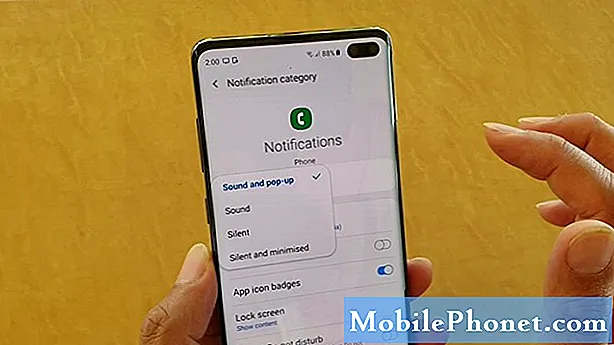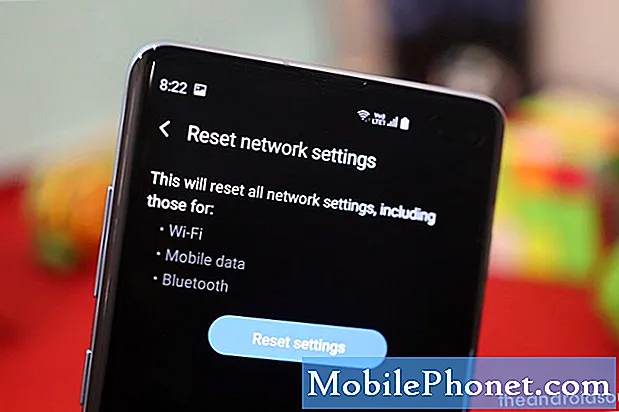विषय
- प्रश्न: क्या मैं अपने गैलेक्सी एस 6 एज से बैटरी निकाल सकता हूं?
- गैलेक्सी S6 एज पर सिम कार्ड कैसे स्थापित करें?
- गैलेक्सी S6 एज से सिम कार्ड कैसे निकालें?
- गैलेक्सी एस 6 एसडी कार्ड पर अक्सर पूछे जाने वाले प्रश्न
- सेटअप विज़ार्ड का उपयोग करके शुरुआत में गैलेक्सी S6 एज कैसे सेट करें?
- गैलेक्सी S6 एज पर प्रयुक्त भाषा को कैसे बदला जाए?
- गैलेक्सी एस 6 एज पर दिनांक और समय कैसे सेट करें?

नमस्कार प्रिय पाठको! हमें यह जानकर खुशी हुई कि सार्वजनिक मांग के कारण, हमने सैमसंग गैलेक्सी S6 एज ट्यूटोरियल, गाइड, एफएक्यू, हाउ टोस और टिप्स के लिए एक अलग इंडेक्स पेज बनाया है और यह पोस्ट इसके पहले भाग के रूप में कार्य करता है। सैमसंग गैलेक्सी एस 6 संस्करण पर हमारे ट्यूटोरियल के समान, हम अक्सर पूछे जाने वाले प्रश्नों (एफएक्यू) को भी संबोधित करेंगे, गैलेक्सी एस 6 डिवाइस के लिए प्रासंगिक कुछ उपयोगी टिप्स और संदर्भ गाइड प्रदान करेंगे।
इसलिए, हम नए गैलेक्सी S6 एज वैरिएंट के सभी उपयोगकर्ताओं को आमंत्रित करते हैं, जिन्हें इस पोस्ट को संदर्भित करने और अधिक बार हमारी वेबसाइट पर जाने के लिए फोन सुविधाओं / कार्यों के साथ-साथ बुनियादी सेटिंग्स और फोन विकल्पों को कॉन्फ़िगर करने में आगे सहायता की आवश्यकता है। प्रासंगिक सामग्री।
आपको एक त्वरित अवलोकन देने के लिए, यहां उन विषयों की एक सूची दी गई है जिन्हें हमने इस पोस्ट के लिए कवर किया है:
- क्या मैं अपने गैलेक्सी एस 6 एज से बैटरी निकाल सकता हूं?
- गैलेक्सी S6 एज पर सिम कार्ड कैसे स्थापित करें
- गैलेक्सी S6 एज पर सिम कार्ड निकालें
- सैमसंग गैलेक्सी S6 एज SD कार्ड FAQ - जवाब दिया गया
- गैलेक्सी एस 6 एज पर एसडी कार्ड का उपयोग / सम्मिलित कर सकते हैं?
- पुराने गैलेक्सी डिवाइस से डेटा ट्रांसफर कैसे करें?
- S6 एज आंतरिक मेमोरी पर स्थान खाली कैसे करें?
- सेटअप विज़ार्ड का उपयोग करना
- भाषा बदलना
- समय और दिनांक निर्धारित करना
प्रश्न: क्या मैं अपने गैलेक्सी एस 6 एज से बैटरी निकाल सकता हूं?
ए: S6 फ्लैट वैरिएंट की तरह, नया सैमसंग गैलेक्सी S6 एज एक आंतरिक बॉडी डिवाइस है जिसमें आंतरिक बैटरी को हटाया नहीं जा सकता है। संक्षेप में, इस फोन को गैर-हटाने योग्य बैटरी प्रकार के साथ डिज़ाइन किया गया है।
इस संबंध में, कृपया अपने सेवा प्रदाता (वाहक) या अधिकृत सैमसंग मरम्मत एजेंट से संपर्क करें यदि आपको वास्तव में बैटरी को हटाने या बदलने की आवश्यकता है। कृपया ध्यान दें कि बैटरी के अनधिकृत निष्कासन से किसी भी तरह की क्षति या दोष वारंटी द्वारा कवर नहीं किए जाएंगे और इसी तरह, बैटरी प्रतिस्थापन के लिए शुल्क भी लागू हो सकते हैं।
गैलेक्सी S6 एज पर सिम कार्ड कैसे स्थापित करें?
अपने नए S6 एज हैंडसेट पर सिम कार्ड स्थापित करने के लिए इन चरणों का पालन करें:
- ट्रे को ढीला करने के लिए सिम कार्ड ट्रे पर स्थित छेद में इजेक्शन पिन डालने से शुरू करें। सुनिश्चित करें कि इजेक्शन पिन किसी भी क्षति को रोकने के लिए छेद के लंबवत है।
- धीरे सिम कार्ड ट्रे स्लॉट से सिम कार्ड ट्रे बाहर खींचो।
- अब, सिम कार्ड ट्रे पर सिम कार्ड को ध्यान से रखें। नीचे की ओर सोने के रंग के संपर्कों का होना सुनिश्चित करें।
- जब सिम कार्ड सुरक्षित हो जाता है, तो सिम कार्ड ट्रे को वापस सिम कार्ड ट्रे स्लॉट में डालें।
ध्यान दें: डिवाइस में प्रवेश करने से पानी और धूल को रोकने के लिए ट्रे को कसकर बंद करना सुनिश्चित करें।
गैलेक्सी S6 एज से सिम कार्ड कैसे निकालें?
गैलेक्सी S6 एज से सिम कार्ड निकालने के लिए, इन चरणों का पालन करें:
- ट्रे को ढीला करने के लिए इजेक्शन पिन का उपयोग करें। पिन को सिम कार्ड ट्रे स्लॉट पर छेद में डालें। फिर से, सुनिश्चित करें कि सिम कार्ड ट्रे स्लॉट या डिवाइस पर किसी भी नुकसान से बचने के लिए इजेक्शन पिन छेद के लंबवत है।
- जब ट्रे खो जाती है, तो इसे सिम कार्ड ट्रे स्लॉट से धीरे से बाहर निकालें।
- अब, सिम कार्ड को हटा दें।
यदि आवश्यक हो तो सिम कार्ड डालने के लिए उपरोक्त प्रक्रियाओं का संदर्भ लें।
गैलेक्सी एस 6 एसडी कार्ड पर अक्सर पूछे जाने वाले प्रश्न
प्रश्न: गैलेक्सी एस 6 एज पर एसडी कार्ड का उपयोग / सम्मिलित कर सकते हैं?
ए: गैलेक्सी S6 और S6 एज वैरिएंट दोनों ही आंतरिक मेमोरी से लैस हैं और इन उपकरणों को बाहरी एसडी कार्ड डालने के प्रावधान के बिना डिज़ाइन किया गया है। संक्षेप में एसडी कार्ड समर्थित नहीं है।
प्रश्न: पुराने गैलेक्सी डिवाइस से डेटा ट्रांसफर कैसे करें?
ए: यदि आप अपने पुराने गैलेक्सी डिवाइस से नए S6 एज में महत्वपूर्ण सामग्री स्थानांतरित करना चाहते हैं, तो आप सैमसंग स्मार्ट स्विच मोबाइल का उपयोग कर सकते हैं। इस एप्लिकेशन के साथ, आप अपने मौजूदा डेटा को एसडी कार्ड के भीतर गैलेक्सी एस 6 एज की आंतरिक मेमोरी में आसानी से स्थानांतरित कर सकते हैं।
प्रश्न: S6 एज आंतरिक मेमोरी पर स्थान खाली कैसे करें?
ए: आप कंप्यूटर के माध्यम से सभी हस्तांतरणीय फ़ाइलों जैसे फ़ोटो, वीडियो, आदि का बैकअप बनाकर अपने कंप्यूटर पर कमरा बना सकते हैं "एक मीडिया डिवाइस (एमटीपी) के रूप में जुड़े" मोड या सैमसंग स्मार्ट स्विच पीसी प्रोग्राम का उपयोग करना।
आप समय-समय पर अपने डेटा का उपयोग करके भी बैकअप ले सकते हैं सैमसंग खाता या गूगल अकॉउंट, अगर आपके पास एक है।
मेमोरी से बाहर चल रहे लोगों के लिए एक सामान्य कारण फोन पर संग्रहीत फ़ोटो और वीडियो के कारण है। इसका समाधान करने का सबसे आसान तरीका यह है कि अमेज़ॅन की प्राइम सदस्यता के लिए 30 दिन के नि: शुल्क परीक्षण के साथ साइन अप करें, सभी सदस्यों को क्लाउड पर सहेजी गई तस्वीरों के लिए असीमित भंडारण मिलेगा। एक बार सही तरीके से सेट हो जाने पर, आपके पास क्लाउड पर स्वचालित रूप से सहेजी गई सभी तस्वीरें हो सकती हैं और आप मेमोरी स्पेस को खाली करने के लिए अपने फोन पर सभी तस्वीरों को सुरक्षित रूप से हटा सकते हैं। ओह, और अमेज़ॅन प्राइम खाते के साथ आने वाले अन्य सभी भत्तों की जांच करना सुनिश्चित करें।
सेटअप विज़ार्ड का उपयोग करके शुरुआत में गैलेक्सी S6 एज कैसे सेट करें?
आमतौर पर, आपको सेटअप विज़ार्ड के साथ पहली बार आपके नए डिवाइस को चालू करने के लिए कहा जाएगा। जैसा कि नाम से ही स्पष्ट है, यह उपकरण आपके डिवाइस को सेट करने में मदद करेगा और इसे उपयोग के लिए तैयार करेगा।
कृपया ध्यान दें कि सेटअप विज़ार्ड विकल्प आपके नेटवर्क या फोन वाहक के आधार पर भिन्न हो सकते हैं।
प्रारंभिक सेटअप पूरा करने के लिए इन चरणों का पालन करें:
- यदि संकेत दिया जाए, तो अंग्रेजी टैप करें और फिर अपनी इच्छित भाषा चुनें।
- किसी भी आवश्यक पहुँच सेटिंग्स को समायोजित करने के लिए, पहुँच क्षमता पर टैप करें।
- पीला तीर टैप करके अगली स्क्रीन पर जाएं।
- यदि वांछित हो, तो कनेक्ट करने के लिए वाई-फाई चालू या सक्षम करने के लिए वाई-फाई स्विच को टैप करें और उपलब्ध नेटवर्क को टैप करें।
- आगे बढ़ने के लिए अगला टैप करें।
- जब संकेत दिया जाए, तो अंतिम उपयोगकर्ता लाइसेंस के लिए नियम और शर्तें पढ़ें, फिर अगला टैप करें।
- नियम और शर्तों से सहमत होने की पुष्टि करने के लिए सहमत टैप करें।
- यदि कोई संगत डिवाइस उपलब्ध है, तो फ़ोन को सेटअप करने के लिए टैप एंड गो के बारे में अधिक जानने के लिए अधिक जानें विकल्प पर टैप करें। यदि आप Tap & Go का उपयोग नहीं कर रहे हैं, तो इसके बजाय Skip पर टैप करें।
- अपने Google खाते में प्रवेश करने के लिए, अपना खाता जोड़ें अनुभाग पर, या तो (a) अपना ईमेल दर्ज करें (मौजूदा के लिए) या (b) नया खाता बनाएँ (नए के लिए)।
यदि आप अपना ईमेल दर्ज करना चुनते हैं, तो इन चरणों का पालन करें:
- अपना पासवर्ड दर्ज करें फिर अगला टैप करें।
- जारी रखने के लिए Google और स्थान की जानकारी पढ़ें और स्वीकार करें तीर पर टैप करें।
- अपने एप्लिकेशन और डेटा अनुभाग प्राप्त करें पर, वह पिछला उपकरण चुनें जिसे आप पुनर्स्थापित करना चाहते हैं और ऐप्स की सूची से चुनें, और फिर अगला टैप करें।
- Google सेवा अनुभाग पर Google सेवाओं के विकल्पों के माध्यम से पढ़ें, और जारी रखने के लिए अगला टैप करें।
आपकी जानकारी डाउनलोड करने के लिए फोन को Google सर्वर से कनेक्ट करते समय आपको रिस्टोरिंग स्क्रीन से जोड़ा जाएगा। पूरी प्रतीक्षा प्रक्रिया को पूरा करने के लिए बस इसका इंतजार करें।
यदि आप एक नया खाता बनाना चुनते हैं, तो इन चरणों का पालन करें:
- फर्स्ट और लास्ट फील्ड (वैकल्पिक) में अपना नाम दर्ज करें।
- जारी रखने के लिए अगला तीर टैप करें।
- एक उपयोगकर्ता नाम दर्ज करें जिसे आप उपयोग करना चाहते हैं, फिर अगला टैप करें।
- एक पासवर्ड दर्ज करें और पुष्टि करें, फिर अगला टैप करें।
- बचाव जानकारी अनुभाग पर अपना MSISDN सेट करें या बाद में मुझे रिमाइंड करें चुनें, फिर अगला टैप करें। फिर आपको MSISDN में एक संदेश भेजने की पुष्टि के साथ संकेत दिया जाएगा।
- Google सेवाओं अनुभाग पर Google सेवाओं के विकल्पों के माध्यम से पढ़ें और अगला टैप करें।
- एक बार फिर से नेक्स्ट पर टैप करें।
- सेट अप भुगतान जानकारी अनुभाग पर दिए गए विकल्पों में से कोई भी चुनें। (उपलब्ध विकल्प आपके फोन वाहक के आधार पर भिन्न हो सकते हैं)। आगे बढ़ने के लिए अगला टैप करें।
- मांगी गई जानकारी भरें फिर Next पर टैप करें।
- Google सेवाओं अनुभाग पर Google सेवाओं के विकल्पों के माध्यम से पढ़ें और अगला टैप करें।
- सैमसंग अकाउंट स्क्रीन से दिए गए किसी भी विकल्प को चुनें।
- यदि आपके पास एक मौजूदा Google खाता है, तो Google आईडी के साथ साइन अप करें और संकेतों का पालन करें।
- यदि आपके पास एक सैमसंग खाता है, तो अपने खाते में साइन इन करने के लिए साइन इन करें पर टैप करें और संकेतों का पालन करें।
- यदि आप एक नया सैमसंग खाता खोलना चाहते हैं, तो नया खाता बनाएँ और संकेतों का पालन करें।
- फ़ोन को जगाने या बाद में टैप करने के लिए अपनी वॉइस कमांड को रिकॉर्ड करने के लिए सेट वेक-अप कमांड स्क्रीन पर टैप करें।
- ऐड फ़िंगरप्रिंट अनुभाग पर दिए गए विकल्पों में से कोई भी टैप करें। आप ऐड या लेटर चुन सकते हैं।
यदि आप ADD चुनते हैं, तो इन चरणों का पालन करें:
- अस्वीकरण स्क्रीन पर पुष्टि करें टैप करें।
- स्कैन शुरू करने के लिए होम कुंजी पर अपनी उंगली रखने के निर्देशों का पालन करें।
- यदि उंगली का पता नहीं चला है, तो आप एक पॉप अप देखेंगे जो आपको अपनी उंगली को हिलाने के लिए कह रहा है। बस जारी रखें टैप करें।
- स्कैन पूर्ण होने पर दो बार एक बैकअप पासवर्ड दर्ज करें, और फिर जारी रखें टैप करें।
- फ़िंगरप्रिंट स्कैन समाप्त होने की प्रतीक्षा करें, फिर फ़िंगरप्रिंट लॉक सक्षम करने के लिए ठीक पर टैप करें या अक्षम करने के लिए रद्द करें।
यदि आप बाद में चयन करते हैं, तो आप फिंगरप्रिंट स्कैन को छोड़ सकते हैं और इसे कुछ समय के लिए कर सकते हैं।
- सेटअप पूर्ण अनुभाग पर आसान मोड का चयन करें या समाप्त टैप करें।
- डिवाइस डेटा संग्रह अनुभाग पर निदान की अनुमति देने के लिए चेक या अनचेक करें और फिर जारी रखने के लिए अगला टैप करें।
- कनेक्शन सहायक अनुभाग से, संग्रह को रोकने के लिए अनुमति देने या अस्वीकार करने के लिए स्वीकार करें टैप करें।
- विशेष ऑफ़र अनुभाग से, प्रस्तावों को रोकने के लिए अनुमति देने या अस्वीकार करने के लिए स्वीकार करें टैप करें।
एक बार जब आप उपरोक्त सभी चरणों को पूरा कर लेंगे, तो आपका डिवाइस अब होम स्क्रीन को खोलेगा या लॉन्च करेगा। यदि स्मार्ट स्विच अधिसूचना के साथ संकेत दिया जाता है, तो एक पुराने डिवाइस से फ़ाइल स्थानांतरण शुरू करने के लिए टैप करें या बाद में एक अलग समय पर फ़ाइल स्थानांतरण करने के लिए। फ़ाइल स्थानांतरण के दौरान, आपको वाई-फाई नेटवर्क से कनेक्ट करने की सलाह दी जाएगी।
गैलेक्सी S6 एज पर प्रयुक्त भाषा को कैसे बदला जाए?
यदि आप अपने नए गैलेक्सी S6 एज स्मार्टफोन पर डिफ़ॉल्ट भाषा का उपयोग नहीं करना चाहते हैं, तो इसे बदलने के लिए इन त्वरित चरणों का पालन करें।
- होम स्क्रीन से ऐप्स टैप करें।
- सेटिंग्स टैप करें।
- सिस्टम पर स्क्रॉल करें।
- भाषा और इनपुट टैप करें।
- भाषा पर टैप करें।
- उस भाषा पर टैप करें जिसे आप अपने डिवाइस पर उपयोग करना चाहते हैं।
गैलेक्सी एस 6 एज पर दिनांक और समय कैसे सेट करें?
अपने नए गैलेक्सी डिवाइस का समय और तारीख निर्धारित करने के लिए इन चरणों का पालन करें:
- होम स्क्रीन से ऐप्स टैप करें।
- सेटिंग्स टैप करें।
- सिस्टम पर स्क्रॉल करें।
- दिनांक और समय टैप करें।
- चेकबॉक्स से चेक निकालने के लिए स्वचालित डेटा और समय विकल्प पर टैप करें। चेकबॉक्स साफ़ करने के बाद, आप सेट तिथि देखेंगे और सेट समय विकल्प सक्षम और अब सुलभ हैं।
- दिनांक सेट करने के लिए, सेट तिथि पर टैप करें और फिर समाप्त होने पर सेट पर टैप करें।
- समय सेट करने के लिए, सेट समय पर टैप करें और फिर समाप्त होने पर सेट पर टैप करें।
और यह हमारे सैमसंग गैलेक्सी एस 6 एज ट्यूटोरियल्स, हाउ टोस एंड टिप्स के पहले भाग का समापन करता है। अगले दिनों में हमारे ट्यूटोरियल इंडेक्स पेज को पॉप्युलेट करने के लिए अधिक प्रासंगिक सामग्रियों की अपेक्षा करें, इसलिए कृपया पोस्ट करें।
गैलेक्सी S6 एज से संबंधित अधिक प्रश्नों या गाइड / ट्यूटोरियल अनुरोधों के लिए, [ईमेल संरक्षित] पर हमें ईमेल द्वारा भेजने में संकोच न करें। हमें आगे आपकी सहायता करने में खुशी होगी। हमारे नवीनतम पोस्ट और वेबसाइट अपडेट पर नज़र रखने के लिए आप हमारे फेसबुक पेज पर भी जा सकते हैं।